Möchten Sie Ihre Abonnenten durch automatisierte Drip-Benachrichtigungen erreichen? Die Verwendung automatisierter Drip-Kampagnen auf Ihrer WordPress-Site ist eine großartige Möglichkeit, neue Benutzer willkommen zu heißen und das Engagement zu steigern. Sie können verwendet werden, um Ihre Benutzer durch einen bestimmten Prozess zu führen. In diesem Artikel erfahren Sie, wie Sie sowohl Push-Benachrichtigungen als auch E-Mail-Benachrichtigungen in WordPress einrichten. Sie können dies auch auf einer Cloud-Hosting-basierten Website wie der Elementor -Website anwenden.

Bedeutung der Verwendung automatisierter Tropfbenachrichtigungen
Sie können Tropfbenachrichtigungen je nach Wunsch per Push-Benachrichtigung oder E-Mail an Ihre Abonnenten senden.
Das Versenden dieser Nachrichten in einem vordefinierten Intervall wird automatisch als Teil einer Serie ausgelöst. Es ist eher so, als würde man sie langsam „austropfen“ lassen, anstatt sie auszugießen, bevor sie fertig sind.
Eine Drip-Kampagne kann verwendet werden, um ein Produkt zu bewerben, mehr Aufrufe Ihres WordPress-Blogs zu erhalten, eine Beziehung zu Ihren Benutzern aufzubauen, den Umsatz zu steigern oder sogar einen Kurs zu unterrichten.
Erstellen Sie erstaunliche Websites
Mit dem besten kostenlosen Seite Builder Elementor
Jetzt anfangenUm das Beste aus automatisierten Drip-Kampagnen in WordPress herauszuholen, sollten Sie diese Anwendungsfälle in Betracht ziehen:
- Wenn Sie einen neuen Abonnenten oder Kunden haben, können Sie ihm automatisch eine Drip-Willkommensbenachrichtigung senden. Auf diese Weise bauen Sie Markenvertrauen auf und informieren Benutzer über Ihre Produkte und Dienstleistungen.
- Die Einrichtung automatisierter Tropfbenachrichtigungen in Ihrem E-Commerce-Shop kann Ihnen beim Upselling und Cross-Selling verschiedener Produkte helfen.
- Indem Sie Ihre wichtigsten Inhalte bewerben, können Sie die Leute wieder auf Ihre Website bringen.
- Personen aus verschiedenen Regionen können gezielte Nachrichten durch Tropfbenachrichtigungen erhalten. Mit der geografischen Segmentierung können mehr Conversions erzielt werden.
- Automatisierte Tropfbenachrichtigungen können verwendet werden, um Personen dazu zu bringen, sich für Webinare und bevorstehende Veranstaltungen anzumelden.
Automatisierte Push-Benachrichtigungs-Drop-Kampagneneinrichtung
PushEngage ist die einfachste Methode zum Konfigurieren automatisierter Push-Benachrichtigungen. Über 10.000 Organisationen verwenden es als die beste Web-Push-Benachrichtigungssoftware für WordPress, um benutzerdefinierte Nachrichten zu senden.
Sie müssen zuerst auf die PushEngage-Website gehen und „Jetzt kostenlos starten“ auswählen.
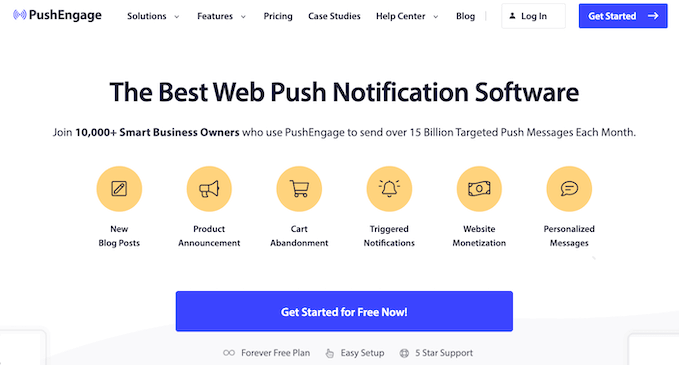
Im nächsten Schritt wählen Sie eine Preisstrategie, die Ihren Anforderungen entspricht. PushEngage bietet einen kostenlosen Plan mit bis zu 200 Abonnenten und 30 Kampagnen.
Sie können sich mit einem Google-Konto registrieren oder ein Konto einrichten, nachdem Sie eine Preisoption ausgewählt haben.
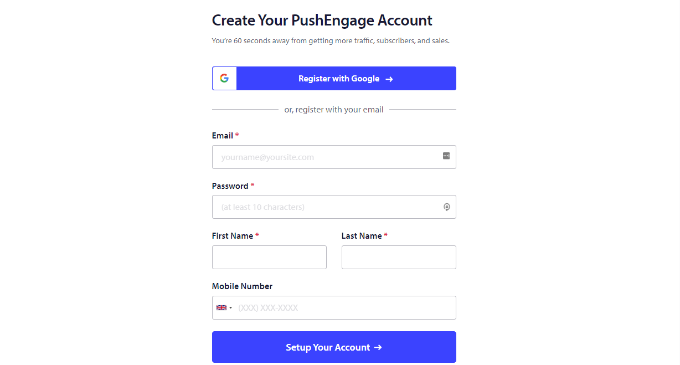
Wenn Sie sich bei Ihrem Konto anmelden, wird das PushEngage-Dashboard angezeigt.
Das Tool leitet Sie dann zu Site Settings » Site Details weiter, wo Sie aufgefordert werden, Informationen zu Ihren Websites hinzuzufügen, z. B. den Domänennamen und das Site-Symbol.
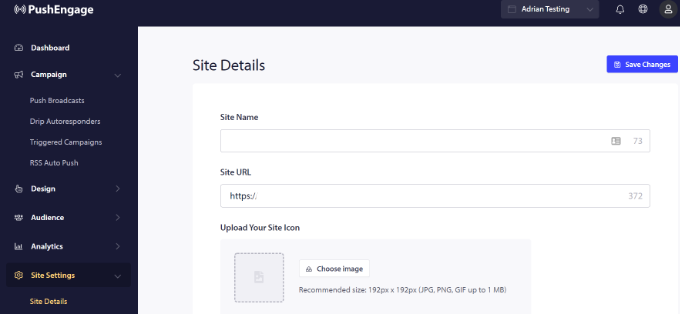
Sie können den API-Schlüssel für die Integration Ihrer WordPress-Website mit PushEngage erstellen, indem Sie nach unten zum Abschnitt „Site-Details“ scrollen.
Kopieren Sie den API-Schlüssel und fügen Sie ihn dann zur Speicherung in ein Notepad-Dokument ein. Es ist in der folgenden Aktion erforderlich.
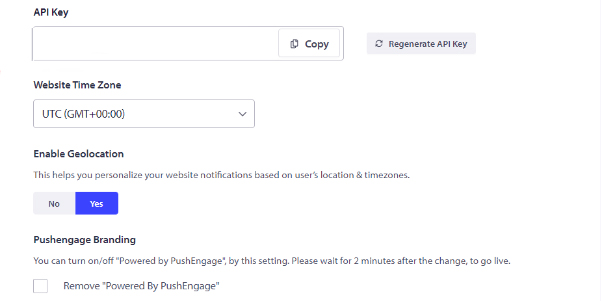
Der nächste Schritt ist die Integration von PushEngage in Ihre WordPress-Website. Die Installation und Aktivierung des PushEngage WordPress-Plugins ist der erste Schritt. Wenn PushEngage aktiviert ist, suchen Sie es im WordPress-Dashboard-Menü und wählen Sie die Option „Setup“.
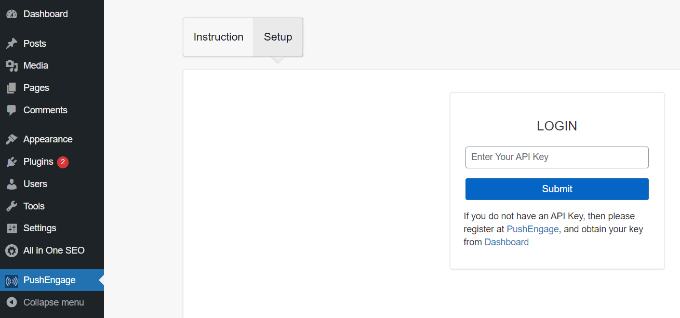
Der soeben kopierte API-Key muss nun in der Spalte „LOGIN“ eingetragen werden.
Klicken Sie einfach auf die Schaltfläche „Senden“, nachdem Sie den API-Schlüssel eingegeben haben.
Jetzt sollten mehr Einstellungen im PushEngage-Bereich des WordPress-Dashboards sichtbar sein.
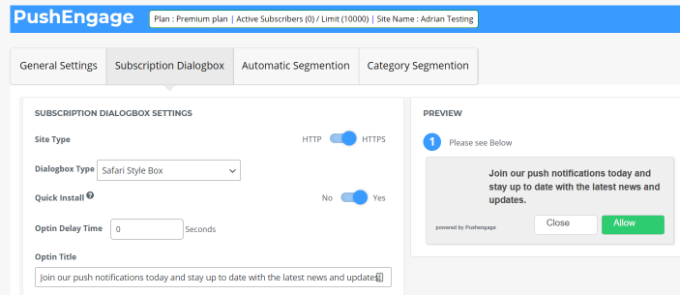
Sie finden Optionen zum Einrichten von UTM-Parametern, Bearbeiten des Inhalts im Abonnementdialogfeld und mehr. Push-Benachrichtigungen können auch automatisch versendet werden, wenn ein neuer Beitrag veröffentlicht wird.
Mithilfe von PushEngage können Sie dann automatisierte Tropfbenachrichtigungen erstellen. In diesem Beispiel entwerfen wir eine Willkommenskampagne für neue Abonnenten.
Sie sollten damit beginnen, zu Ihrem PushEngage-Dashboard und nicht zum WordPress-Admin-Panel zu gehen. Klicken Sie auf die Schaltfläche „Neuen Drip-Autoresponder erstellen“, nachdem Sie die Drip-Autoresponder der Kampagnen » gefunden haben.
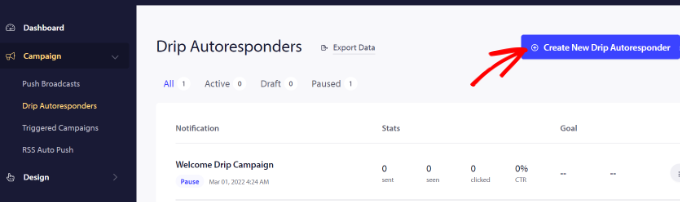
Danach können Sie den anzuzeigenden Inhalt ändern und andere Push-Benachrichtigungen hinzufügen.
Um weitere Optionen anzuzeigen, klicken Sie einfach auf den Pfeil am Ende der Benachrichtigung. Durch Erweitern jeder Benachrichtigung können Sie den Titel, die Nachricht, die URL, das Symbol und andere Details der Benachrichtigung ändern. Eine Vorschau Ihrer Benachrichtigungen, wie sie im Browser angezeigt werden, wird ebenfalls bereitgestellt.
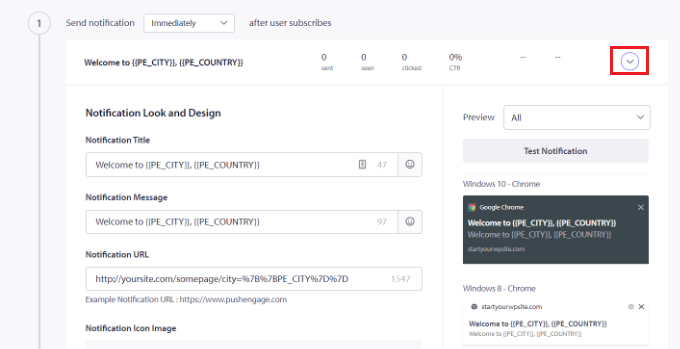
Sie können auch entscheiden, wann jede Benachrichtigung mit PushEngage zugestellt werden soll. Sie können zum Beispiel die erste Nachricht gleich absenden und für die zweite einen anderen Zeitpunkt wählen.
Sie müssen nur auf das Dropdown-Menü „Benachrichtigung senden“ klicken, um die Zeit auszuwählen, zu der Sie die Push-Nachricht senden möchten.
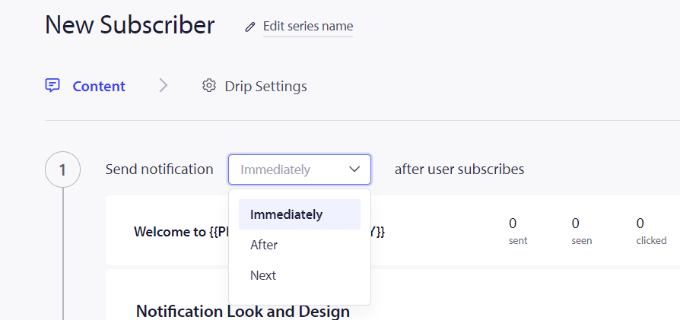
Klicken Sie einfach auf die Schaltfläche „Neue Benachrichtigung hinzufügen“, um eine neue Benachrichtigung in die Drip-Kampagne aufzunehmen. Nachdem Sie alle Benachrichtigungen hinzugefügt haben, klicken Sie auf die Schaltfläche ‘Drip-Einstellungen’.
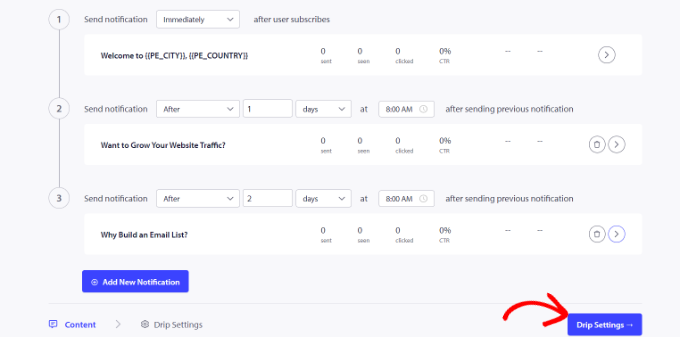
Die nächste Entscheidung ist, ob die Benachrichtigungen an alle Ihre Abonnenten oder nur an eine von Ihnen festgelegte Zielgruppe gesendet werden sollen.
Mit PushEngage können Sie Ihre Abonnenten in verschiedene Kategorien einteilen. Wir wählen für diese Anweisung die Option „An alle Abonnenten senden“.
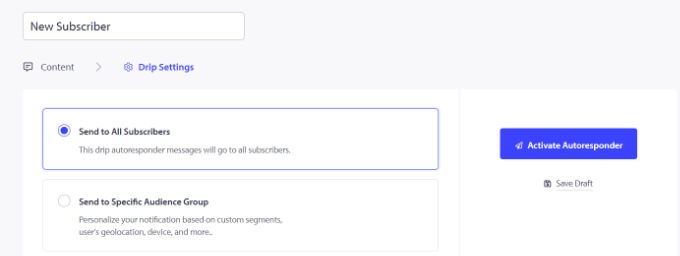
Um automatische Push-Benachrichtigungen für Ihre Website zu aktivieren, klicken Sie danach einfach auf die Schaltfläche „Autoresponder aktivieren“.
Die Drip-Benachrichtigungen werden dann als „Aktiv“ angezeigt, wenn Sie in Ihrem PushEngage-Dashboard zu Campaigns » Drip Autoresponders navigieren.
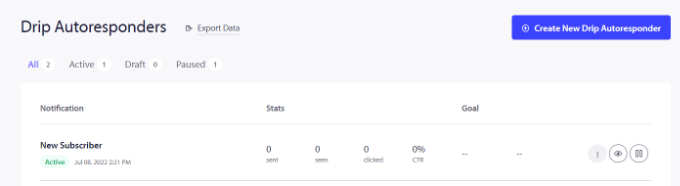
Los geht's! Für Ihre Website haben Sie eine automatische Push-Benachrichtigungs-Tropfkampagne aufgebaut.
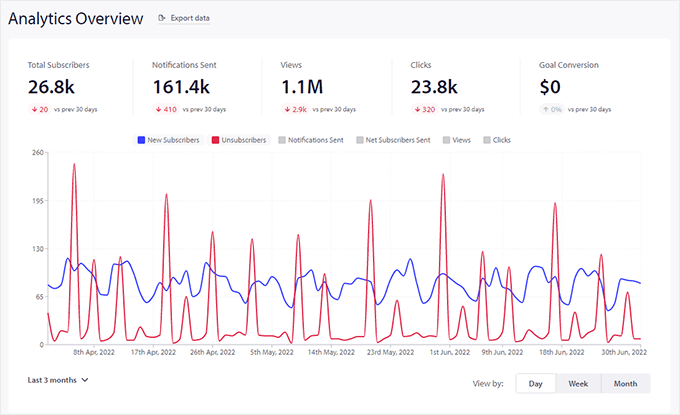
Sie können jetzt genaue Statistiken über seine Leistung im Analytics-Bereich Ihres PushEngage-Kontos einsehen.
Einpacken
Wir wünschen Ihnen viel Glück beim Erlernen der Einrichtung automatisierter Tropfbenachrichtigungen in WordPress aus diesem Beitrag. Sehen Sie sich auch unsere professionelle Auswahl für das beste E-Mail-Marketing-Formular an. Teilen Sie diesen Artikel mit Ihren Freunden, wenn er Ihnen gefällt, und bleiben Sie bei CodeWatchers auf dem Laufenden, um mehr zu erfahren.





